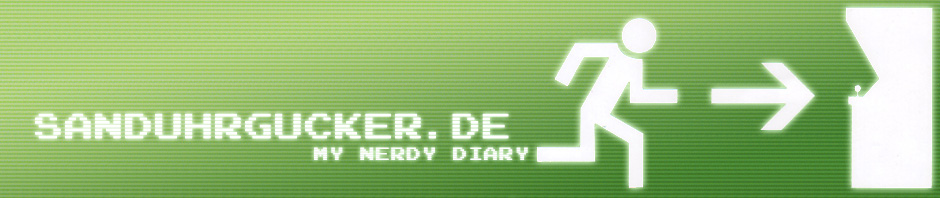Ist das Superpad (aPad, Flytouch2 etc (Infotmic x220)) erst einmal zum ständigen begleiter geworden wünscht man sich immer öfter nicht auf Wlan accesspoints angewiesen zu sein. Drei Tage habe ich gebraucht, bin gegen jede Wand gelaufen die einem den Weg zum Ziel versperrt, um endlich mit meinem Milestone zu tethern und mit meinem Superpad zu surfen. Android 2.2 habens es leicht. Tether einschalten, und mit dem Pad gleich lossurfen. Android 2.1 (oder darunter)-Devices wie mein Milestone gucken da in die Röhre…. bis heute jedenfalls. Hier nun das Howto zum Android AdHoc Tethern:Es ist alles furchtbar einfach, ich möchte der Geschichte aber gerecht werden, und mache daher mal zwei Kapitel draus:
1. So geht es kurz und bündig (howto)
2. Das ist der Königsweg für Profis (der auch noch nicht funktioniert)
1. So geht es kurz und bündig (howto)
Am anfang steht beide Geräte (in meinem Fall mein SuperPad und das Milestone) zu rooten. Das ist inzwiwschen zur OneClick-Lösung gereift. Besorgt euch HIER oder HIER die apk Ultimate Androot. Startet sie und drückt genau einen Button – fertig. Gerootet.
Auf dem Android Tether Host (mein Milestone) installiert man als nächstes die Tether-App „Wireless Tether“. Die gibt es HIER zum Download.
Nach dem Start von „Wireless Tether“ öffnet Ihr die Settings, und schaltet die Wifi-Encryption (WEP) ein. Wichtig: Das Passwort (passphrase) MUSS GENAU 13 (alphanumerische) Zeichen lang sein.
Nun vergebt ihr noch eine eindeutige SSID (also einen Netzwerknamen wie z.B. „ANDROWLAN“)
Optional:
Grundsätzlich war es das auf dem Tethergerät schon. Wer die Sicherheit etwas weiter erhöhen möchte, nutzt noch die „AccessControl“, damit sich nur vorher festgelegte Geräte mit dem Tether Host verbinden fürfen.
Nun zum Superpad:
Zuerst installiert den „RootExplorer“ von HIER.
Wenn Ihr den Root Explorer gestartet habt, klickt im oberen Bereich auf „remount r/w“, damit erhaltet ihr Schreibzugriff auf die Systemdateien.
Wechselt jetzt in Verzeichniss /data/misc/wifi
Dort findet Ihr die Datei „wpa_supplicant.conf“
Wenn ihr diese länger antippt, öffnet sich der Dialog des RootExplorers, was mit dieser Datei zu geschehen ist.
Zuerst legen wir mal ein Backup der Datei an.
Dazu tippt ihr auf „COPY“, und dann im unteren Bildschirmbereich auf „PASTE HERE“. Die Orginaldatei wird dann unter dem neuen Namen „wpa_supplicant-copy.conf“ verdoppelt.
Nun tippt Ihr nocheinmal lange auf „wpa_supplicant.conf“ und dann „open in Texteditor“
Die Datei passt ihr jetzt wie folgt an:
Evtl. vorhandene statements im oberen Bereich:
update_config=1
eapol_version=1
ap_scan=2
Jetzt legt Ihr einen Netzwerk-Container für eure SSID (euren Netzwerknamen) an:
network{
ssid=“ANDROWLAN“
scan_ssid=1
key_mgmt=NONE
wep_key0=“01234567890123″
mode=1
priority=1
}
Hinweis: Als SSID gibt man natürlich seine eigenen Netzwerknamen ein ebenso das WEP-Passwort (genau 13 stellen alphanumerisch).
Nun kann man das Wlan einschalten, und der Netzwerkname wird gefunden (und verbunden) – „Das war ja einfach..!“ würde Boris sagen.
2. Das ist der Königsweg für Profis (der auch noch nicht funktioniert)
Der Nachteil derErsten Variante ist klar: Man möchte nicht immer eine Konfigurationsdatei anpassen müssen, sie evtl. sogar ständig hin- und her kopieren müssen.
Die Lösung dazu (für das Superpad) ist die Binary Datei von wpa_supplicant selbst gegen eine gepatchte Version auszutauschen. Dieses Binary ist ein Bindeglied zwischen OS und Hardware. Eigentlich ein winziges kleines „Standard“-tool. In der Google-code quelle hat man das anzeigen von Adhoc-Netzen aber generell unterdrückt. Die Datei „wpa_supplicant“ liegt (bei mir Firmware 1623) in Version 0.5.11 im Verzeichnis /system/bin ist 184568 kb Groß und hat einen MD5 Sum von 62285d8c481b900fc857f745709c0ac8
Warum ich es so genau mache?
Scheinbar gibt es erhebliche Unterschiede. Bei Manchen liegt Version 6 statt der 0.5.11 vor, bei manchen funktioniert alles prächtig mit einer gepatchten Binary, die in einem anderen Device nicht funktioniert. Warum das so ist, ist auch einigen gestandenen Entwicklern noch ein kleines Rätzel.
Jedenfalls findet man HIER das gepatche Binary für 0.5.x und HIER für die Version 6.
Dies ist eindeutig ein Hinweis an die Tüftler unter euch, die Datei mal probeweise zu tauschen, und auch mal einen MD5sum hier zu kommentieren, oder mal zu berichten, auf welchen Devices der Tausch zum Erfolg führt und wo nicht. Ich habe während der Zeit meines Leidens einige interessante Ansätze gefunden, das Problem grundlegend zu beheben und möchte euch die Links nicht Vorenthalten:
Link: apads.com
Link: exop.pro
Viel Erfolg!
SandUhrGucker